Корекція кольору є невід’ємною частиною відеовиробництва і може стати вирішальним фактором між середнім відео і візуальним шедевром. У цьому посібнику ти дізнаєшся, як за допомогою вбудованих засобів After Effects та плагіна Magic Bullet Looks виконувати глибоку кольорову корекцію. Ти зрозумієш, як оптимізувати кольори за допомогою цілеспрямованих налаштувань і створювати вражаючі образи.
Найважливіші висновки
- Кольорова корекція в After Effects може бути глибокою і точною.
- Важливо зберігати кольори та шкіряні тони під час корекції.
- Magic Bullet Looks пропонує ефективний спосіб створення та налаштування кольорових образів.
- Використання альфа-каналів і таких ефектів, як Colorama в After Effects, відкриває нові можливості для корекції.
Покрокова інструкція
Щоб збагатити свої відеопроєкти ефективною кольоровою корекцією, виконай ці кроки:
1. Кольорова корекція за допомогою вбудованих засобів After Effects
Почни з використання Color Corrector в After Effects. Ти можеш вибрати різні кольорові ефекти корекції та налаштувати їх. Використовуй криві та колірний баланс, щоб цілеспрямовано редагувати високі, середні та низькі тони свого матеріалу. Уважно слідкуй за тим, щоб зберегти кольори, щоб натуральні шкіряні тони не загубилися.
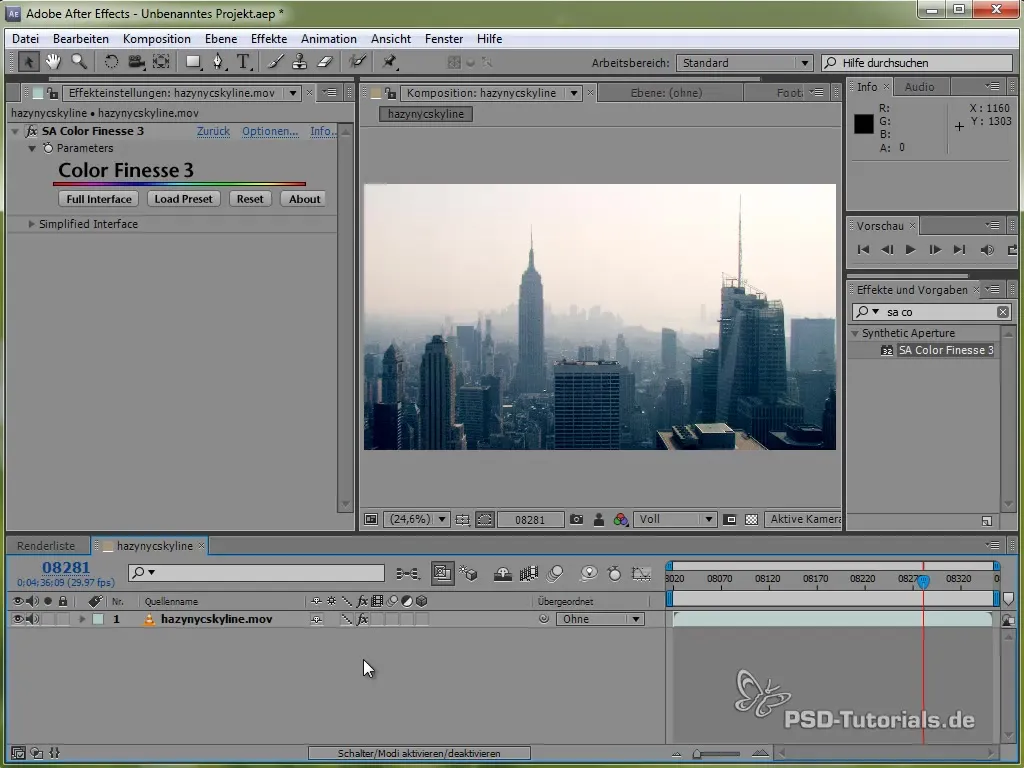
2. Використання ефекту Colorama
Щоб краще відокремити інформацію зображення, додай ефект Colorama. Цей ефект дозволяє легко працювати з яскравістю та пропонує різні опції для налаштування розподілу кольорів по всьому зображенню. Спочатку налаштуй вхідну область за інтенсивністю, а потім вирівняй вихід кольорів від світлих до темних значень.
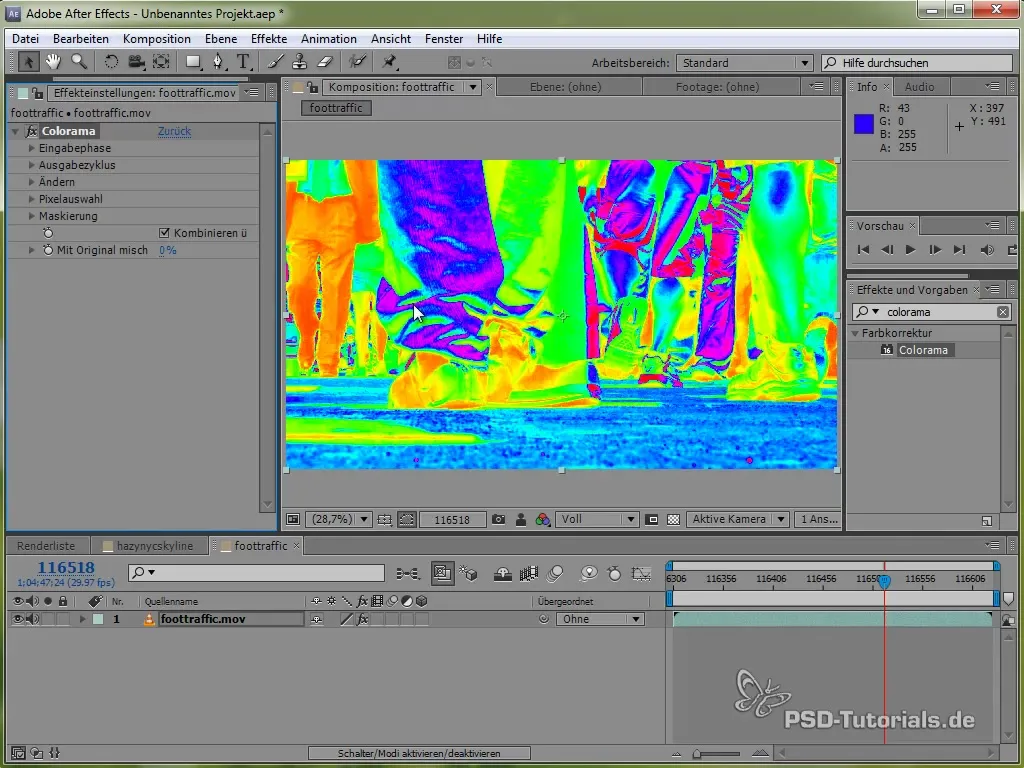
3. Відокремлення глибин і висот
За допомогою Colorama ти можеш чітко відокремити глибини і висоти. Уважно вибирай бажані кольори. Створи альфа-маску, щоб переконатися, що видно лише бажані ділянки зображення. Цей процес допоможе підкреслити структуру твоїх зйомок.
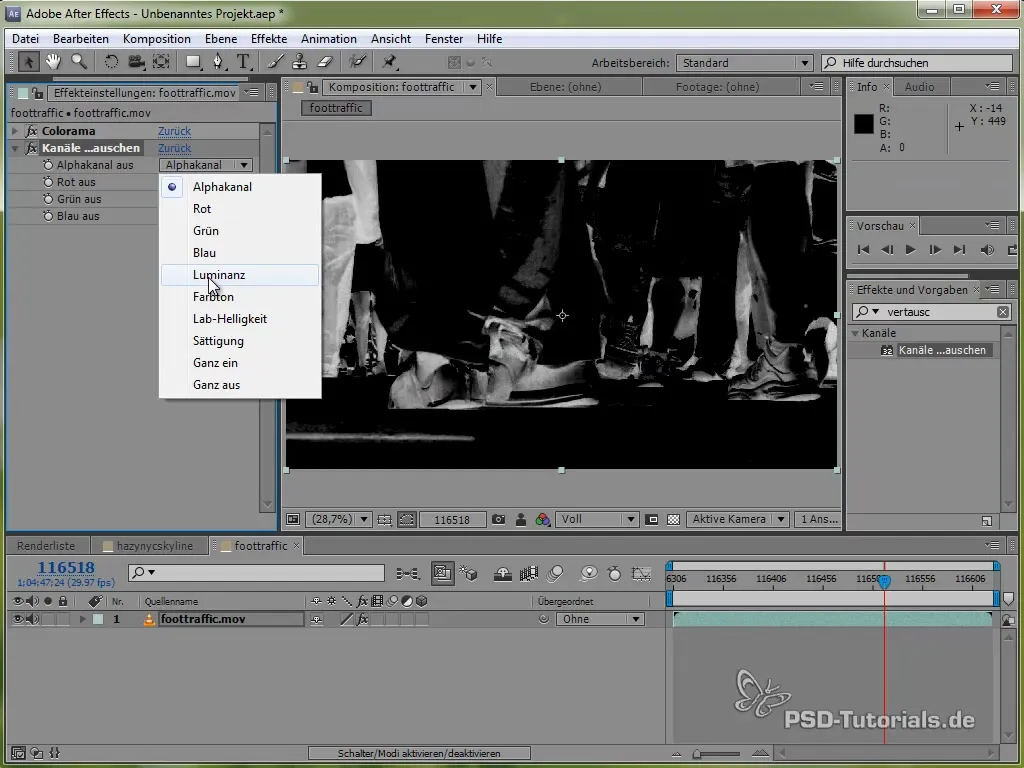
4. Застосування кривих до специфічних областей
Використовуй функцію кривих для цілеспрямованих налаштувань в глибинах і серединах. Ти можеш трансформувати кольори в різних областях зображення, модифікуючи криву відповідно. Ця техніка допомагає вдосконалити вигляд усього проєкту.
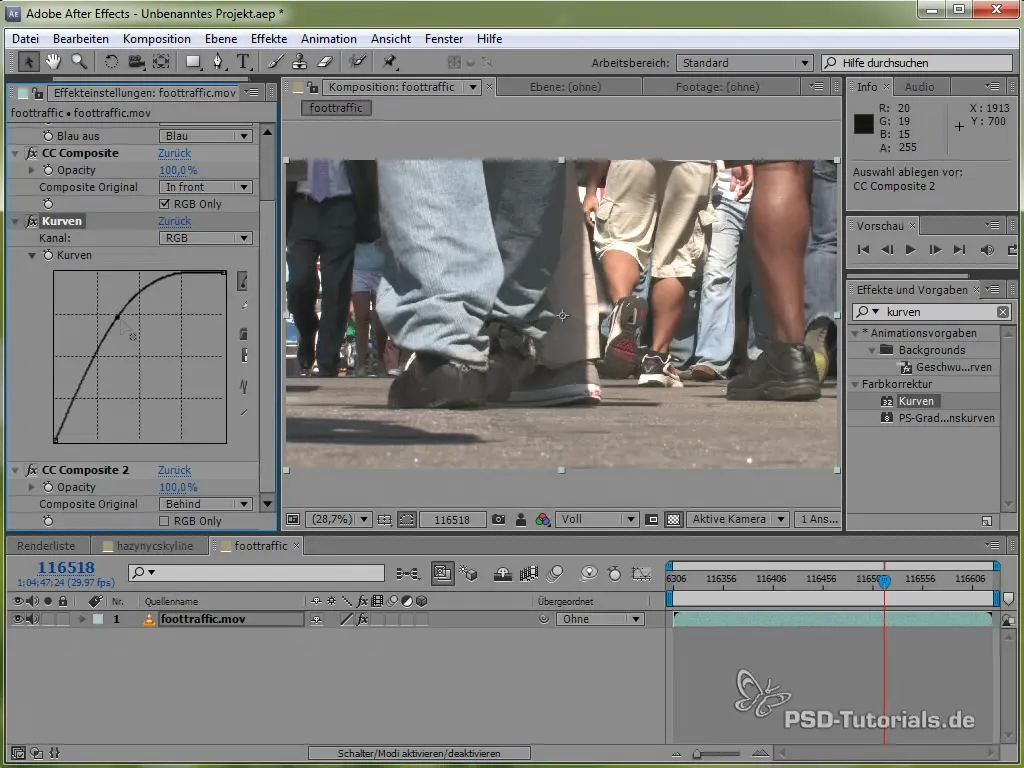
5. Вдосконалення кольорових образів за допомогою корекційних шарів
За допомогою корекційних шарів ти можеш легко дублікувати та налаштовувати свої кольорові корекції. Таким чином, ти завжди зможеш тестувати та застосовувати різні образи, не втрачаючи початкові налаштування.
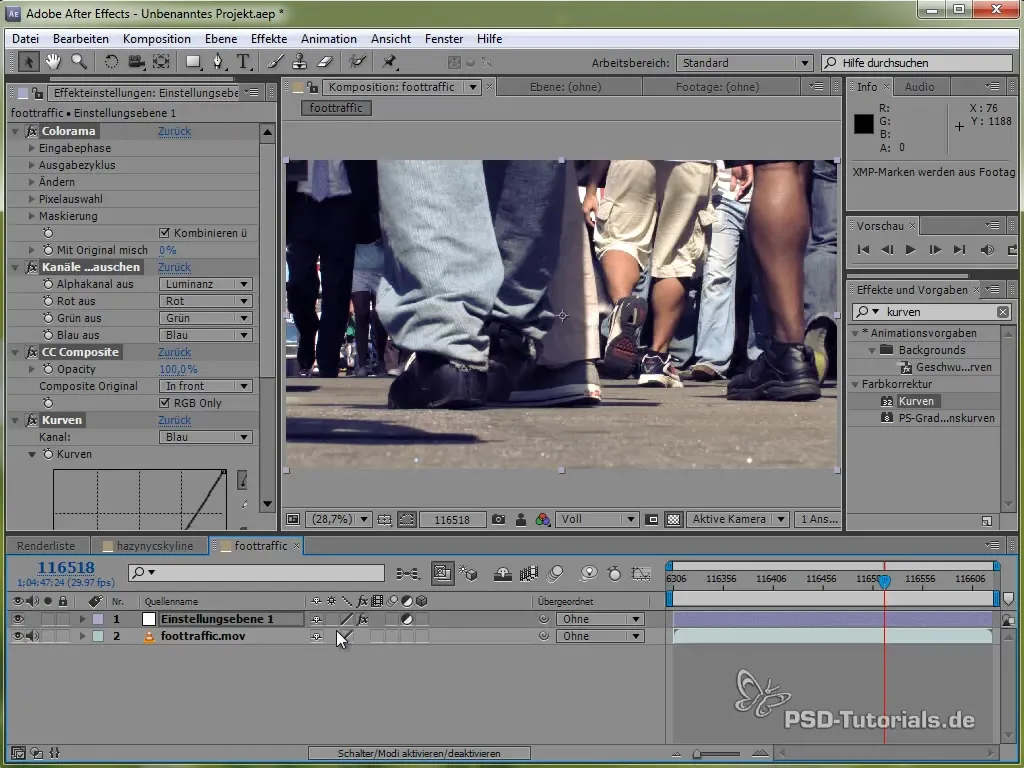
6. Використання Magic Bullet Looks
Запусти Magic Bullet Looks і вибери попередньо визначений пресет, який надасть твоєму проєкту відразу ж характер. Налаштуй окремі параметри за допомогою інтуїтивно зрозумілого панелі та експериментуй з різними комбінаціями кольорів. Не забувай контролювати насиченість та контраст своїх кліпів, щоб вони гармонійно поєднувалися.
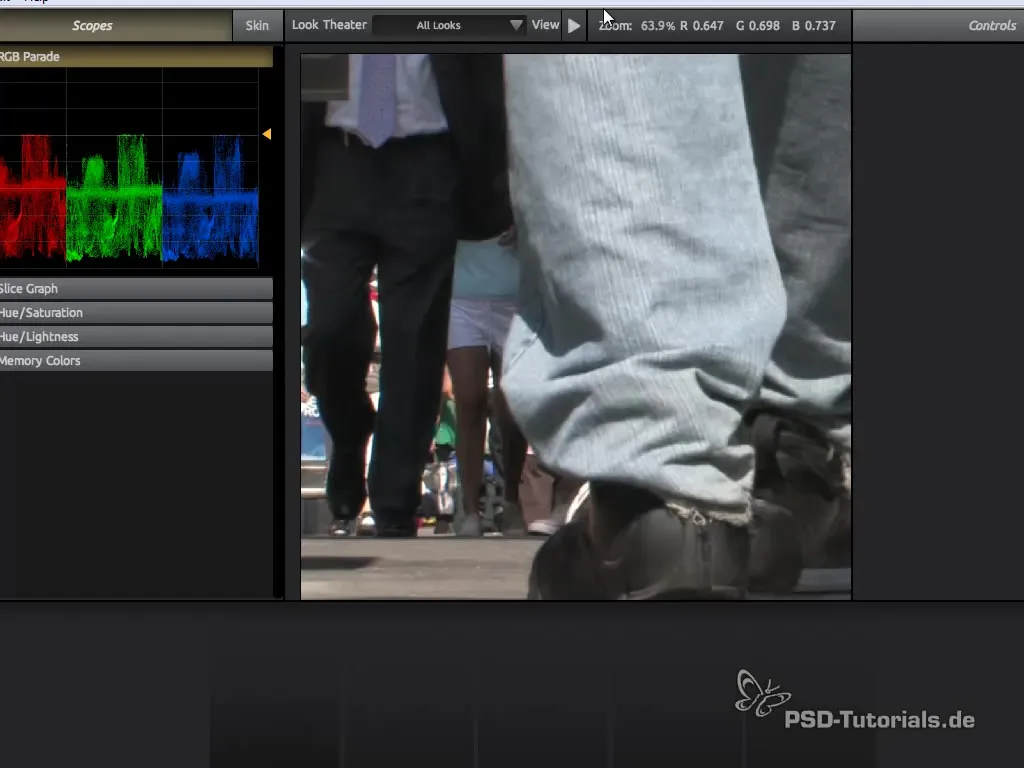
7. Налаштування світлих, середніх і темних ділянок
Відбуваючи в Magic Bullet Looks, ти можеш не тільки вносити глобальні зміни, але й індивідуально налаштовувати світлі, середні та темні ділянки. Таким чином, ти можеш оптимізувати загальний вигляд відео і додавати екстравагантні ефекти, такі як віньєтки або світіння, щоб зробити зображення професійним.
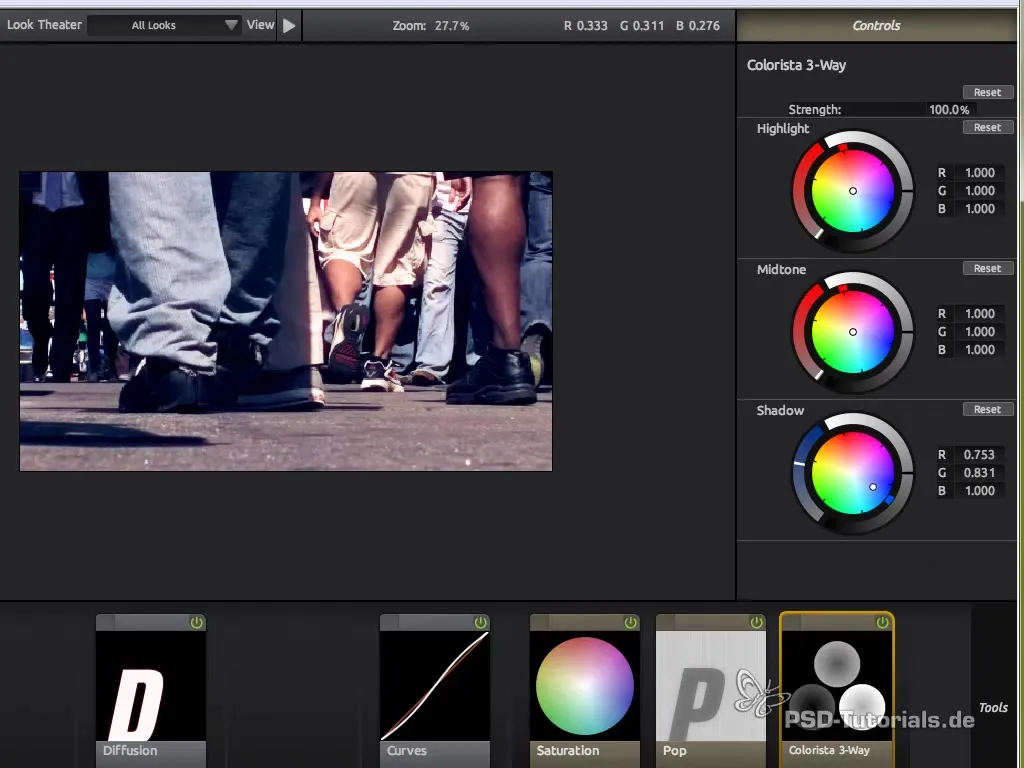
8. Остаточне порівняння та корекції
Подивися на зображення у режимі порівняння до і після, щоб побачити різницю своїх кольорових корекцій. Часто ти побачиш, як тонкі, але дієві зміни можуть бути. Продовжуй експериментувати з різними образами, поки не знайдеш ідеальний стиль для свого проєкту.
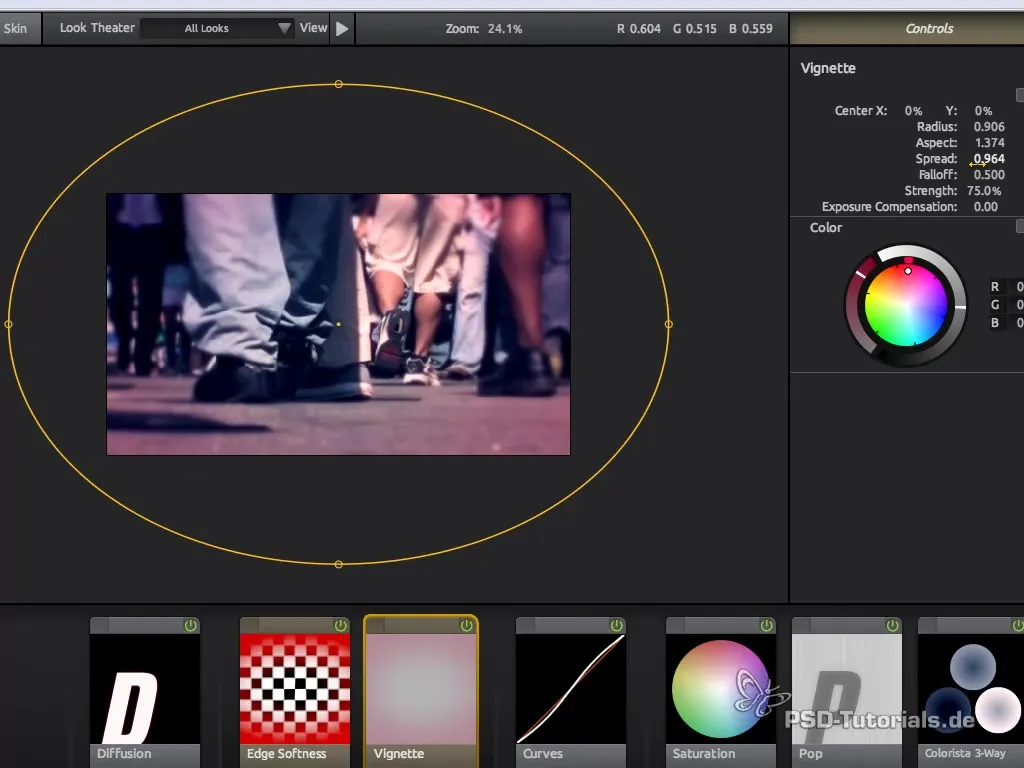
Резюме - Глибока кольорова корекція з After Effects та Magic Bullet Looks
Протягом цього посібника ти ознайомився з різними техніками кольорової корекції за допомогою After Effects та Magic Bullet Looks. Ти дізнався, як ефективно створювати та налаштовувати кольорові образи, щоб надати своїм відеопроєктам професійний характер.
Часто задавані питання
Як я можу зберегти кольорові корекції в After Effects?Ти можеш зберегти кольорові корекції у вигляді корекційних шарів і застосовувати їх до інших кліпів.
Що таке альфа-канали і як я їх використовую?Альфа-канали визначають, які частини зображення видимі або невидимі. Ти можеш створити їх за допомогою масок і інформації про яскравість в After Effects.
Чи є Magic Bullet Looks обов’язковим для кольорової корекції?Це не обов’язково, але це забезпечує зручний інтерфейс користувача та безліч попередніх налаштувань, які можуть суттєво прискорити процес.


